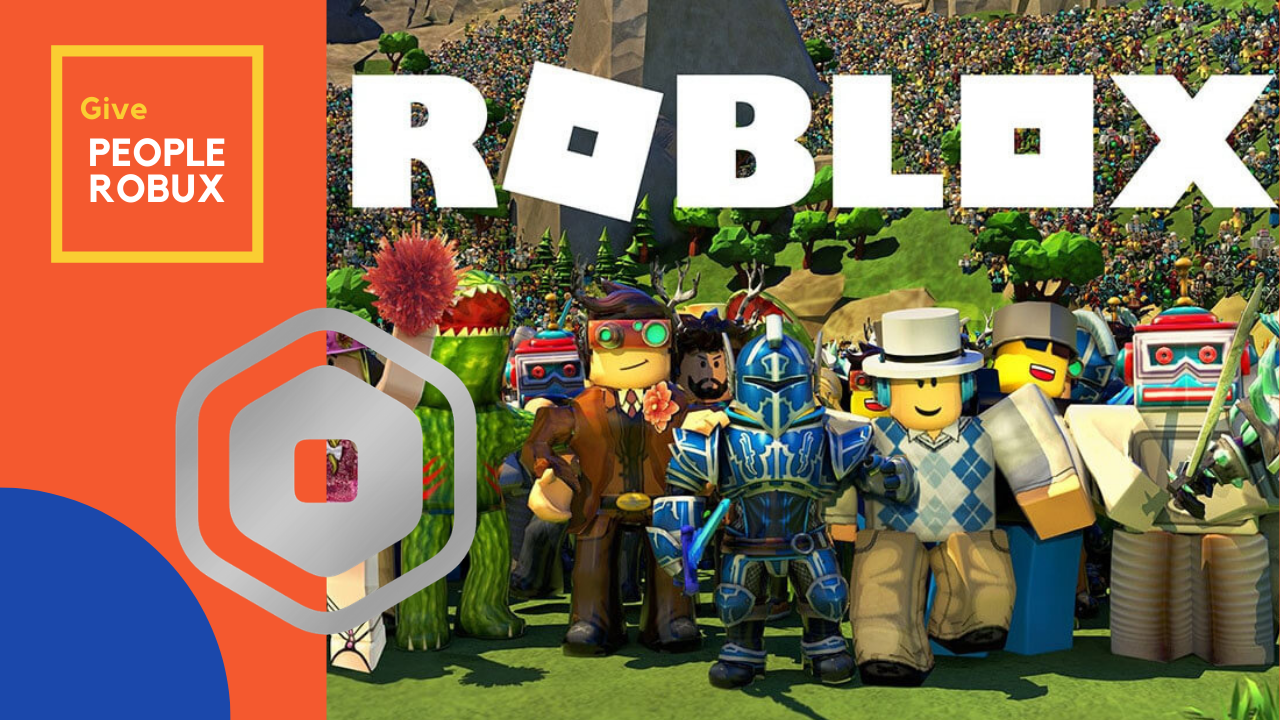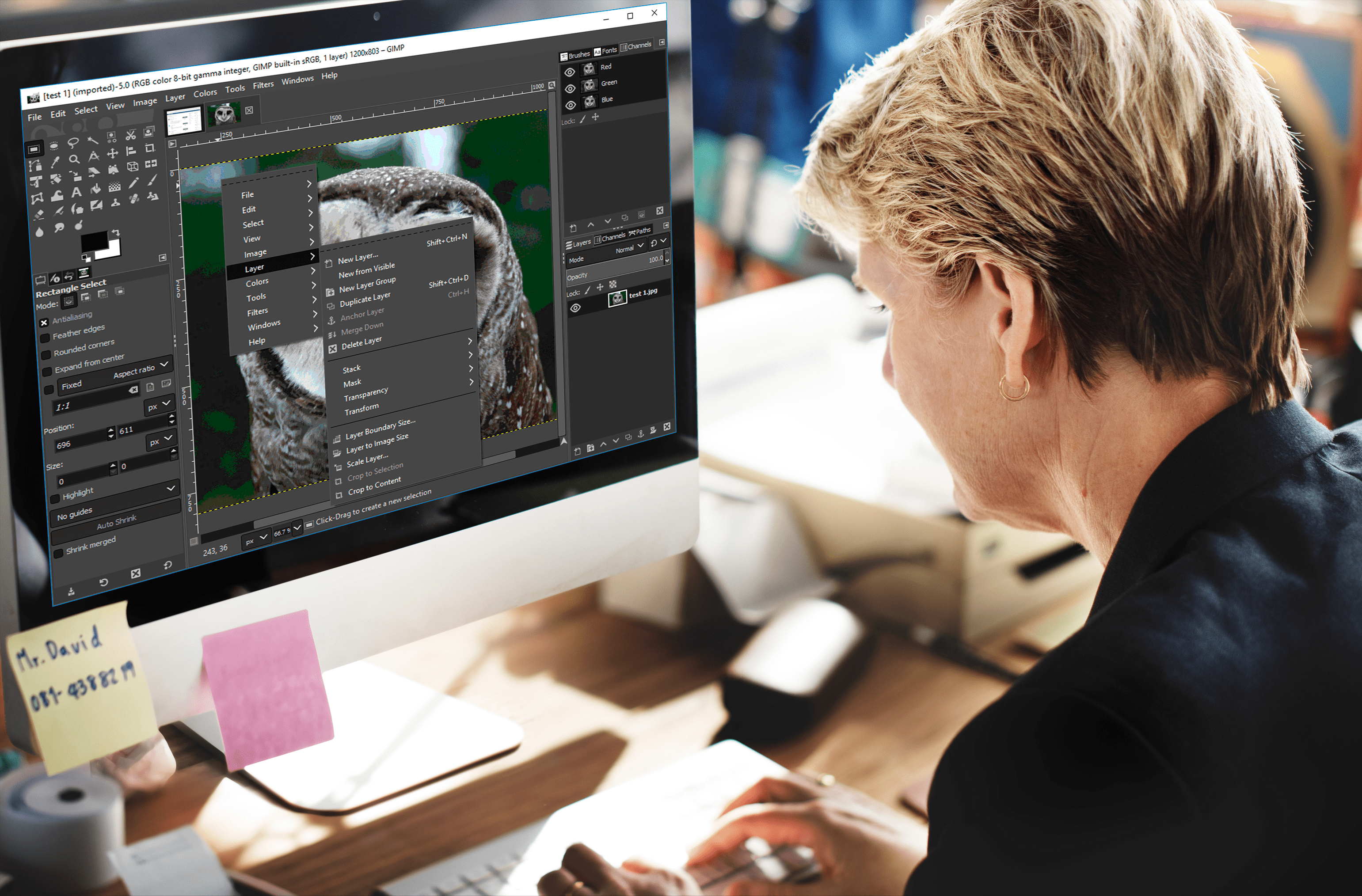Google Chrome mempunyai pelbagai kekunci panas, atau dikenali sebagai pintasan papan kekunci, anda boleh menekan untuk memilih pilihan dengan cepat. Walaupun penyemak imbas hanya mempunyai pilihan penyesuaian hotkey bawaan yang terhad, terdapat beberapa sambungan yang boleh anda tambahkan ke Chrome untuk mengkonfigurasi pintasan papan kekunci dengan lebih lanjut.

Cara Mengubah Pintasan Papan Kekunci Chrome dalam Tetapan
Sekiranya anda mencari penyesuaian pintasan papan kekunci yang mudah, lihatlah chrome: // sambungan / pintasan, ketik saja ke penyemak imbas dan tekan Masukkan.
Halaman jalan pintas akan kelihatan seperti ini.
Terdapat pilihan yang tersedia untuk menutup dan membuka tab, menatal halaman, membuka tetingkap baru, dan banyak lagi. Periksa sebelum memuat turun sebarang pelanjutan, anda mungkin menemui apa yang anda perlukan.
Sambungan Chrome untuk Menukar dan Membuat Hotkeys dan Pintasan
Kekunci pendek
Sambungan krom yang popular untuk menyesuaikan hotkey adalah Kekunci pendek. Anda boleh melihat dan memuat turunnya di halaman sambungan Shortkeys. Sekiranya anda menyukai apa yang anda lihat, anda boleh menambahkannya ke penyemak imbas dengan mengklik Tambahkan ke Chrome butang.
Kemudian, anda akan menjumpai Kekunci pendek butang pada bar alat seperti yang ditunjukkan dalam gambar di bawah.
Sekarang, tekan Urus Sambungan butang atau jenis chrome: // sambungan ke dalam penyemak imbas anda dan tekan Masukkan. Anda mesti melihat halaman yang kelihatan serupa dengan ini.
Seterusnya, klik Perincian butang untuk sambungan Shortkeys, anda akan dibawa ke halaman ini.
Tatal ke bawah halaman sehingga anda melihat Pilihan Sambungan, klik padanya dan tetingkap baru akan terbuka.
Halaman sambungan Shortkeys merangkumi senarai semua pintasan papan kekunci Shortkeys anda yang tersimpan dan kemampuan untuk membuat yang baru atau mengimport dan mengeksport pintasan papan kekunci.

Sebelum menekan Tambah Pintasan butang, masukkan pintasan papan kekunci yang dikehendaki, seperti ctrl + s. Dari sana, klik di dalam Label kotak teks untuk menamakan jalan pintas. Seterusnya, klik menu dropdown untuk membuka senarai pilihan yang berpotensi untuk hotkey anda, seperti yang ditunjukkan di bawah. Buat pilihan dari sana, seperti Buka Halaman Tetapan. Tekan Tambah Pintasan butang untuk menambah hotkey dan kemudian Simpan Pintasan, untuk menyimpannya. 
Dengan jalan pintas baru anda disimpan, anda boleh mencuba hotkey di tab halaman anda. Perhatikan bahawa anda perlu memuat semula tab halaman yang sudah dibuka di penyemak imbas agar hotkey berfungsi di dalamnya. Juga, perhatikan bahawa hotkey mungkin tidak berfungsi jika sama dengan pintasan papan kekunci Chrome lalai. Anda boleh menghapus mana-mana hotkey yang disesuaikan dengan menekan Padam butang di sebelahnya pada tab Pilihan Kekunci.
Oleh itu, dengan sambungan Shortkeys, anda kini dapat dengan cepat menyediakan hotkey yang disesuaikan untuk pelbagai pilihan Google Chrome.
Pengurus Pintasan AutoControl
AutoControl Shortcut Manager juga merupakan pelanjutan lain untuk Google Chrome yang boleh anda gunakan untuk menyesuaikan hotkey penyemak imbas. Sama seperti pelanjutan di atas, yang satu ini memungkinkan untuk semua jenis penyesuaian hotkey dan tetikus. Pilih Tambahkan ke Chrome butang untuk memuat turun pelanjutan. Sebagai amaran, beberapa program anti-virus menandakannya sebagai program berbahaya, lihat ulasan dan tentukan sendiri.
Proses untuk menambahkan pintasan baru serupa dengan yang dijelaskan di atas, jadi saya tidak akan menutupnya. Sekiranya anda mencari hampir keseluruhan kawalan pintasan penyemak imbas anda, ini adalah pelanjutan yang anda mahukan.
Anda tidak perlu menjadi programmer untuk mengubah dan meningkatkan tetapan dan kecekapan penyemak imbas anda ketika menggunakan hotkey. Terlepas dari bagaimana anda ingin menyesuaikan hotkey Google Chrome anda, ada pilihan yang tersedia untuk anda. Lihat tetapan penyemak imbas anda atau sambungan Google Chrome untuk memulakan.